-
acer u盘启动,小编告诉你acer笔记本如何设置u盘启动
- 2018-01-17 11:59:31 来源:windows10系统之家 作者:爱win10
电子产品市场越发地繁荣,技术不断在提升,性能一代比一代强,现在是使用笔记本的用户是越来越多了,而使用acer笔记本的用户也不少,如果要使用U盘安装的用户,acer笔记本如何设置u盘启动,下面,小编就跟大家来介绍acer笔记本设置u盘启动的方法了。
笔记本电脑 给我们的生活带来了太多的便利,既可以在工作中使用,又可以在娱乐方面消遣,它的功能真可谓是样样俱全,不过这里有一个问题,就是acer笔记本如何设置u盘启动呢?如果想要使用U盘安装系统的话,该怎么去解决呢?为此,小编就给大家带来了acer笔记本设置u盘启动的图文教程。
acer笔记本如何设置u盘启动
方法一:U盘启动快捷键
插入制作好的U盘PE启动盘,重启按【F2】进入BIOS设置
在【Main】下,按↓方向键选择【F12 Boot Menu】按回车,设置为Enabled,回车确认

笔记本系统软件图解1
按F10保存修改退出,重启电脑,按【F12】调出启动项选择菜单,选择USB HDD回车即可U盘启动
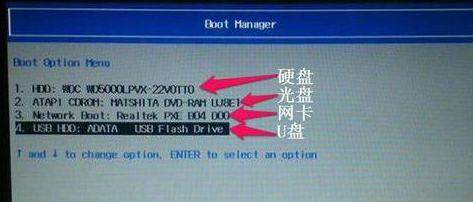
u盘启动系统软件图解2
方法二:BIOS设置U盘启动
插入U盘启动盘,重启按F2进入BIOS
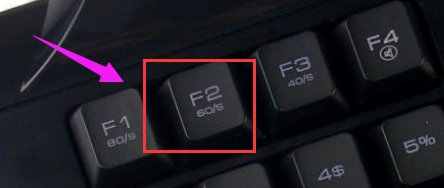
u盘启动系统软件图解3
切换到Boot选项卡,把USB HDD选项调整到第1的位置
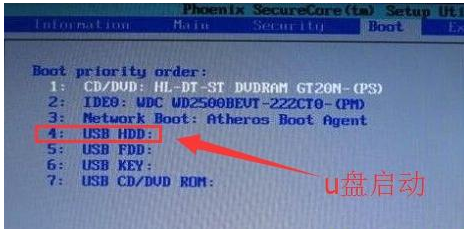
笔记本系统软件图解4
如果是预装win8/win10系统,需把Boot Mode改成Legacy,按F10保存修改重启
以上就是acer笔记本设置u盘启动的方法了。
猜您喜欢
- 小编告诉你怎么使用U盘修复软件..2017-08-30
- 老毛桃u盘启动制作工具,小编告诉你如..2017-12-09
- 小编告诉你u盘提示格式化怎么修复..2018-10-20
- 如何设置u盘启动,小编告诉你如何快速..2017-12-27
- 小编告诉你电脑怎样设置屏蔽u盘..2017-04-15
- 解决台式机怎么使用u盘重装win7..2019-05-08
相关推荐
- 英特尔u盘启动,小编告诉你英特尔主板.. 2018-04-16
- u盘在电脑上读不出来怎么办.. 2023-04-24
- 闪存盘和u盘的区别是什么?小编告诉你u.. 2017-11-16
- 技术编辑教您u盘怎么安装win10系统.. 2019-04-01
- usb接口驱动,小编告诉你usb接口驱动失.. 2018-04-18
- 怎么给u盘杀毒,小编告诉你如何杀毒.. 2017-11-20





 魔法猪一健重装系统win10
魔法猪一健重装系统win10
 装机吧重装系统win10
装机吧重装系统win10
 系统之家一键重装
系统之家一键重装
 小白重装win10
小白重装win10
 系统之家ghost xp sp3 纯净贺岁版v1602
系统之家ghost xp sp3 纯净贺岁版v1602 Chrome 27.0.1453.93 Stable 中文绿色增强版 (谷歌浏览器)
Chrome 27.0.1453.93 Stable 中文绿色增强版 (谷歌浏览器) ie7卸载工具
ie7卸载工具  萝卜家园Ghost win7旗舰版64位V201411最新版
萝卜家园Ghost win7旗舰版64位V201411最新版 谷歌浏览器(Chrome 38版) v38.0.2125.122官方版
谷歌浏览器(Chrome 38版) v38.0.2125.122官方版 电脑公司ghost Win7 x86纯净版201603
电脑公司ghost Win7 x86纯净版201603 登辉高速浏览
登辉高速浏览 随意电台 v1.
随意电台 v1. 系统之家win1
系统之家win1 猎豹抢票浏览
猎豹抢票浏览 ShellExView
ShellExView  雨林木风win1
雨林木风win1 豆伴 v0.9.3
豆伴 v0.9.3 深度技术win1
深度技术win1 阿云浏览器 v
阿云浏览器 v 电脑公司V201
电脑公司V201 360安全浏览
360安全浏览 咨信浏览器 v
咨信浏览器 v 粤公网安备 44130202001061号
粤公网安备 44130202001061号